Myslím, že budete souhlasit, když řeknu: Když lidé mluví o blogování, jméno jako např "WordPress" se objevuje častěji než např. "Wix" a "Shopify". A to především proto, že mnoho lidí to neví Wix a Shopify přicházejí s brilantními funkcemi pro blogování.
Je to tak, obě platformy nejsou primárně známé blogování schopnosti. Oba však obsahují výkonnou a snadno použitelnou vestavěnou funkci blogování.
Jak používat Wix pro blogování? Jak používat Shopify pro blogování?
Wix je nejlépe známý jako plnohodnotný tvůrce webových stránek, který vám pomůže spustit web v rekordním čase.

Můžeš vytvářet různé webové stránky na Wix díky nástrojům, jako je Wix Editor, Wix ADI, krásná témata a díla.
Chlapci na Wix vám začne s bezplatným plánem s nadějí, že se pustíte do placených plánů počínaje $ 16 / měsíc.
Pokud si vyberete bezplatný plán, začnete s Subdoména připravená na SSL např, matt123.wixsite.com/websiterating ale vždy si můžete zakoupit novou vlastní doménu nebo propojit existující doménu se svým webem Wix.
Shopify, na druhé straně je renomovaná platforma elektronického obchodování.
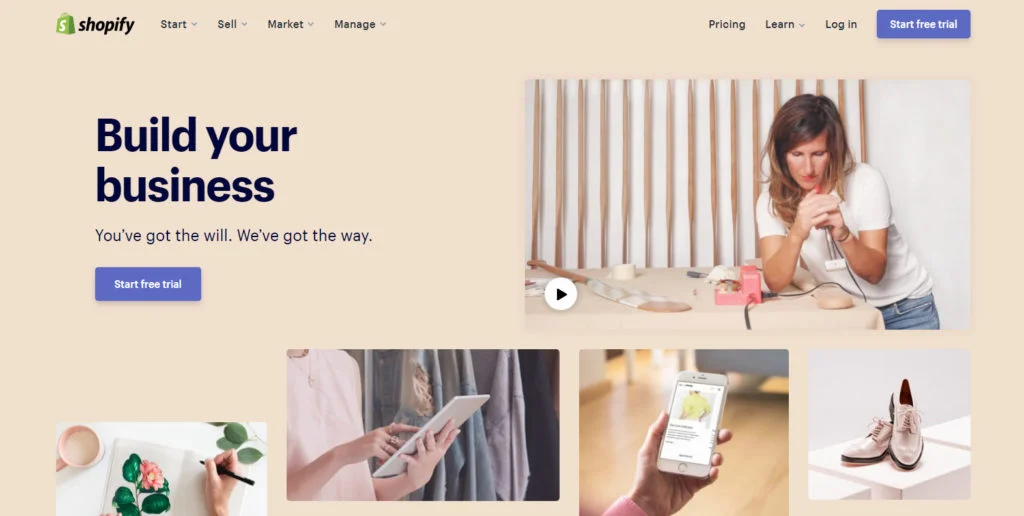
Shopify se intenzivně zaměřuje na to, aby vám pomohla spustit výkonný internetový obchod, než váš šálek kávy vystydne. Platforma se dodává s intuitivním tvůrcem obchodů, se kterým je prostě radost pracovat.
Můžete si přizpůsobit různé motivy elektronického obchodování, abyste dosáhli nejlepší verze svého internetového obchodu.
Bezplatná zkušební verze vám začíná na Subdoména připravená na SSL např https://websiterating.myshopify.com, ale vždy můžete získat prémiové předplatné s plány začínajícími na pouhých $ 29 / měsíc.
Většina lidí neví, že obě platformy mají docela elegantní funkce pro blogování.
To je správně; můžete použít vestavěné funkce blogování Wix a Shopify k provozování blogu, který soupeří WordPress nebo blogy poháněné službou Blogger ve vašem výklenku.
A v tomto návodu vám to přesně ukážu jak používat Shopify a/nebo Wix pro blogování. Podělte se o své poznatky a myšlenky v sekci komentářů na konci, abyste přispěli do diskuse.
S tím pryč z cesty, pojďme do práce.
Jak používat Wix pro blogování
Začněme s Wix. Jak založit blog na Wix?
Můj předpoklad je, že jste začátečník, takže zamiřte Wix.com a stiskněte Začínáme tlačítko pro spuštění míče.
Vytvoření nového webu Wix
Na další stránce si můžete zvolit přihlášení nebo registraci. V našem případě stiskněte Přihlásit se odkaz, jak je uvedeno níže.
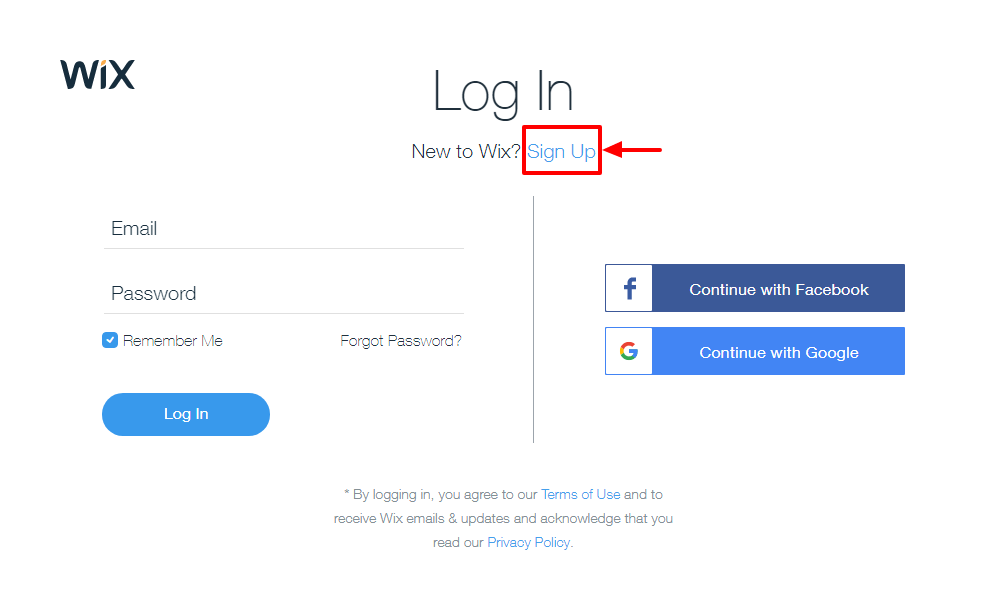
Na přihlašovací stránce vyplňte formulář se svým e-mailem a heslem a klikněte na Přihlásit se tlačítko, jak je znázorněno níže.
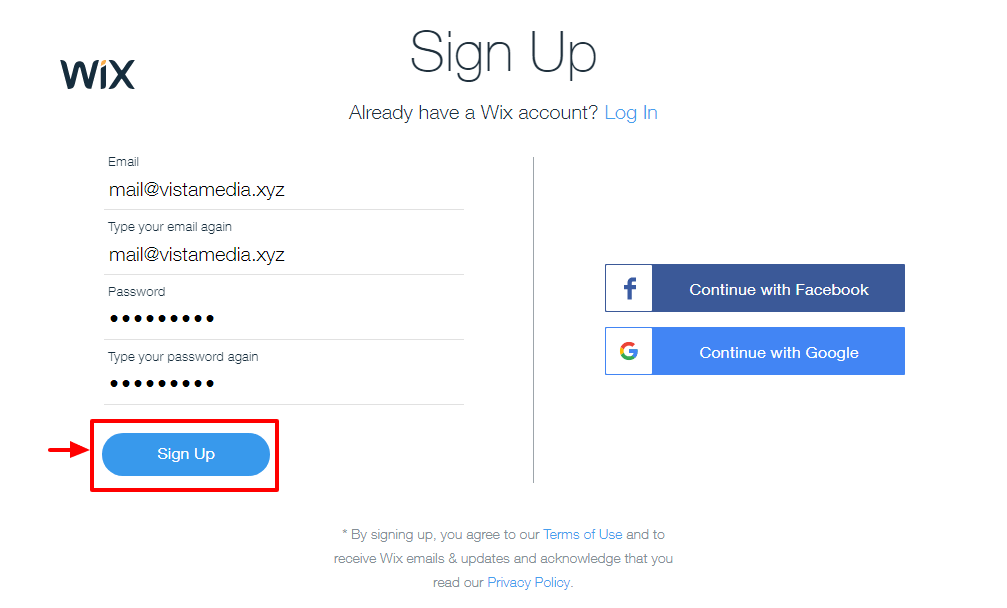
Poté vás Wix požádá o další informace o vaší firmě, ale tuto část můžete přeskočit, jak je uvedeno níže.
Rozhodl jsem se poskytnout více podrobností, protože jaká je škoda? Čím více informací o svém podnikání mohu poskytnout, tím lepší bude zkušenost Wix může poskytnout.
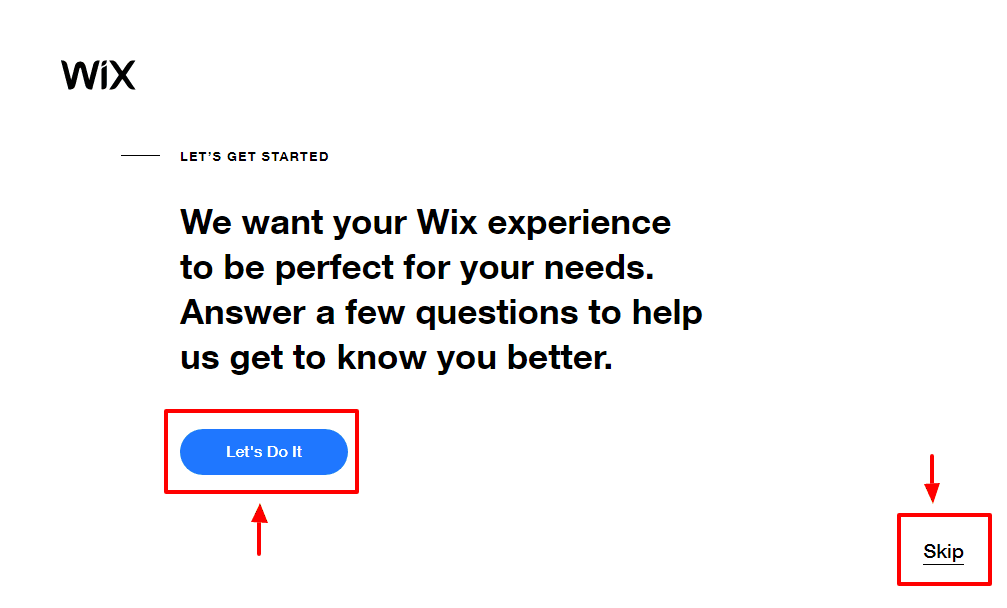
Po zodpovězení dvou až tří jednoduchých otázek se nakonec dostanete na následující stránku.
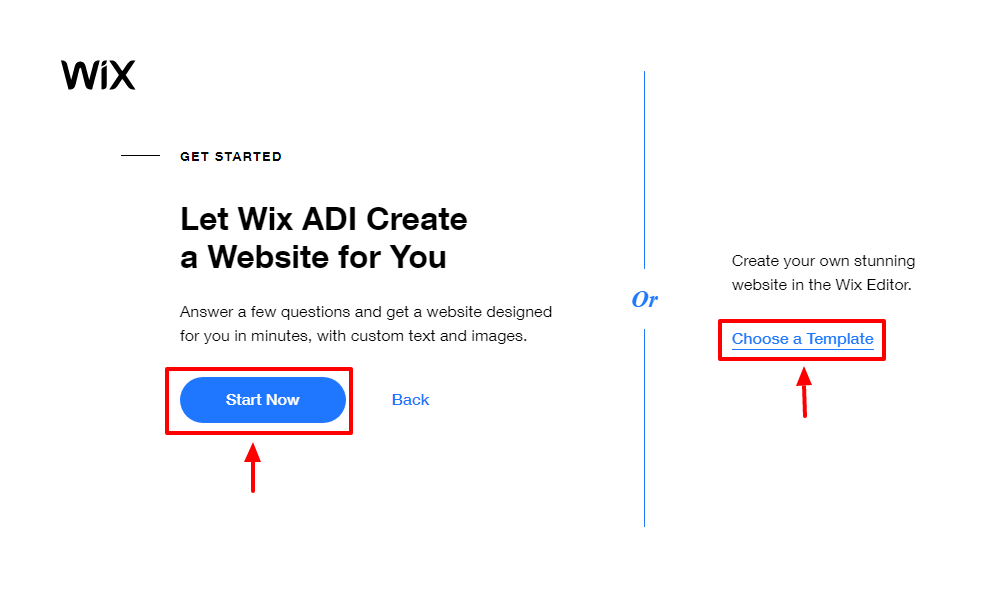
Jak můžete vidět na stránce výše, můžete si vybrat šablonu nebo nechat Wix ADI vytvořte web pro tebe. ADI je prostě zkratka pro Umělá designová inteligence.
Projekt Nástroj Wix ADI vytvoří web automaticky na základě vašich odpovědí na některé otázky. Vyberte si trasu, která vám vyhovuje; k vytvoření blogu potřebujeme pouze živou stránku, vzpomínáš?
Pro účely tohoto tutoriálu jsem použil šablonu, protože mám rád praktický přístup. Kliknutím na Vyberte šablonu výše uvedený odkaz vede na Šablony stránka zobrazená níže.
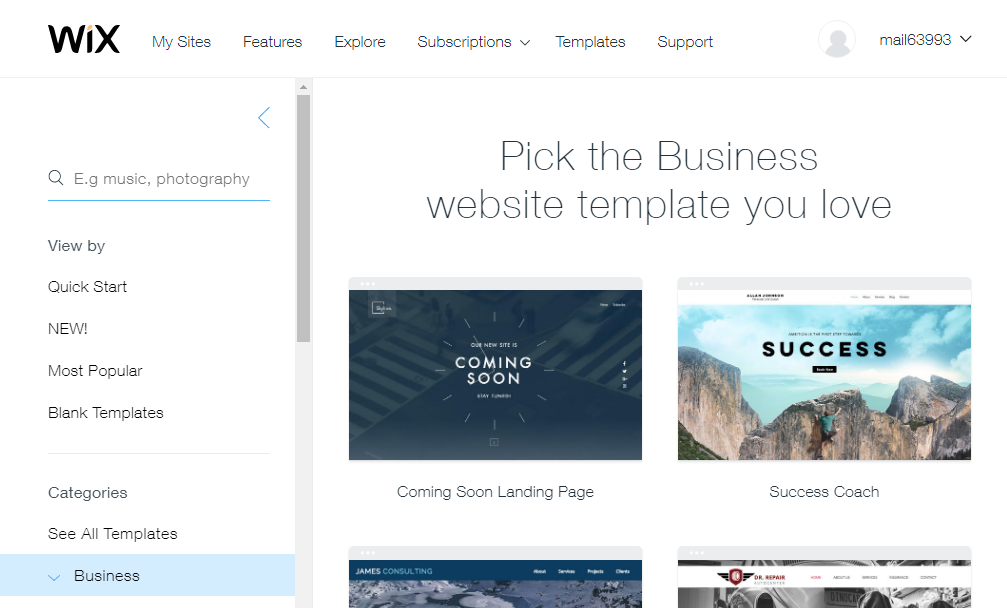
Na výše uvedené stránce máte přístup k mnoha šablonám v různých kategoriích. Vyberte si ten, který vyhovuje vašim potřebám, kliknutím na Změnit tlačítko zobrazené níže.
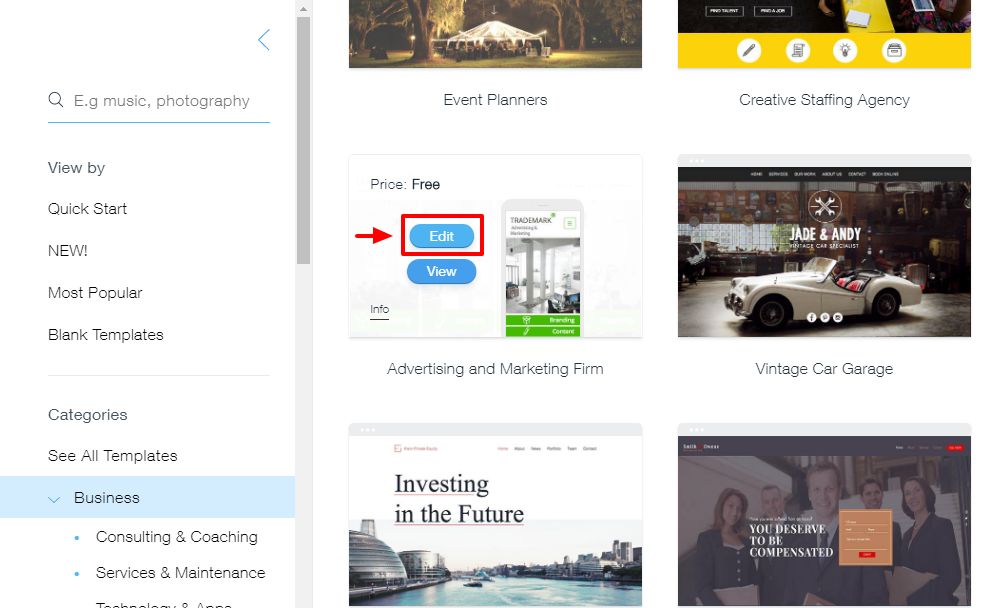
Výběrem šablony se spustí skvělý editor Wix na nové kartě, jak zdůrazňujeme níže.
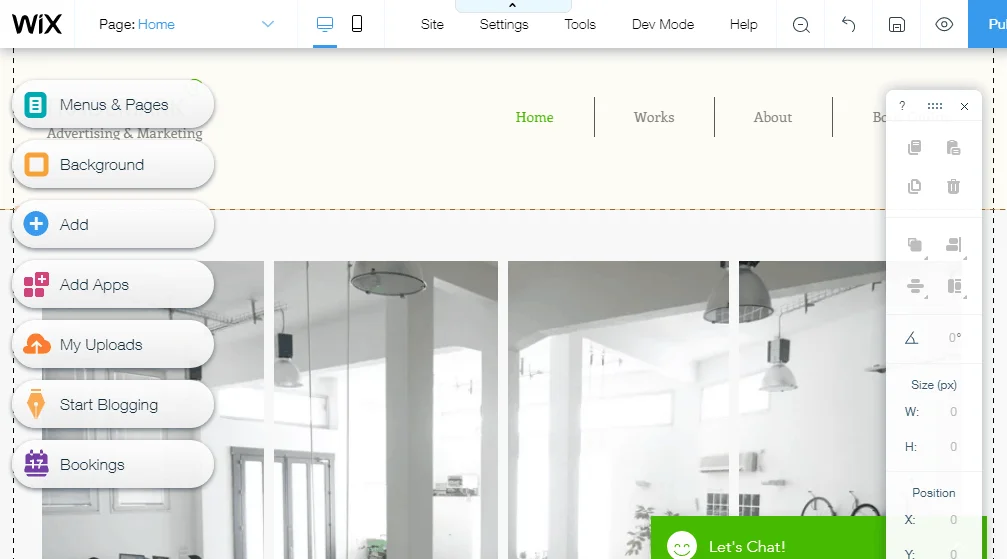
Přizpůsobte si svůj web, jak si přejete, a jakmile budete s výsledky spokojeni, klikněte na Publikovat tlačítko v pravé horní části editoru.
Pokud tak učiníte, zobrazí se vyskakovací okno, které vám umožní buď 1) získat bezplatnou doménu Wix.com, nebo 2) připojit svou vlastní doménu.
Pro tento příspěvek jsem šel s bezplatnou doménou Wix.com.
Poté stiskněte Uložit a pokračovat jak podrobně popisujeme níže.
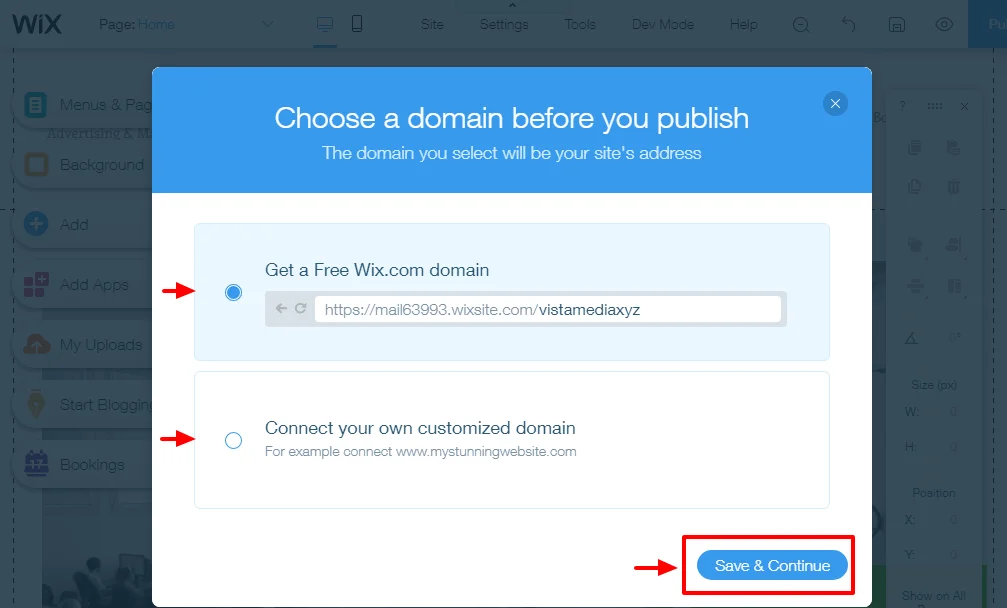
Dále klikněte na tlačítko Publikovat hned odkaz pro zveřejnění vašich webových stránek nebo Hotovo tlačítko pro návrat do Wix Editoru, jak zdůrazňujeme na snímku obrazovky níže.
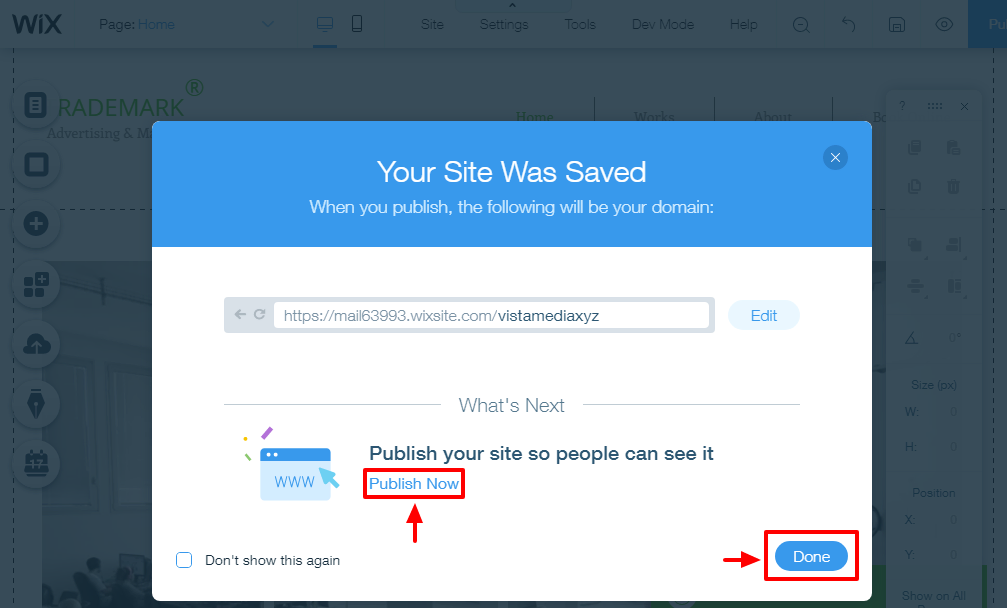
Pro účely našeho tutoriálu jsem zvolil zveřejnění webové stránky, která nás vede k následujícímu vyskakovacímu oknu.
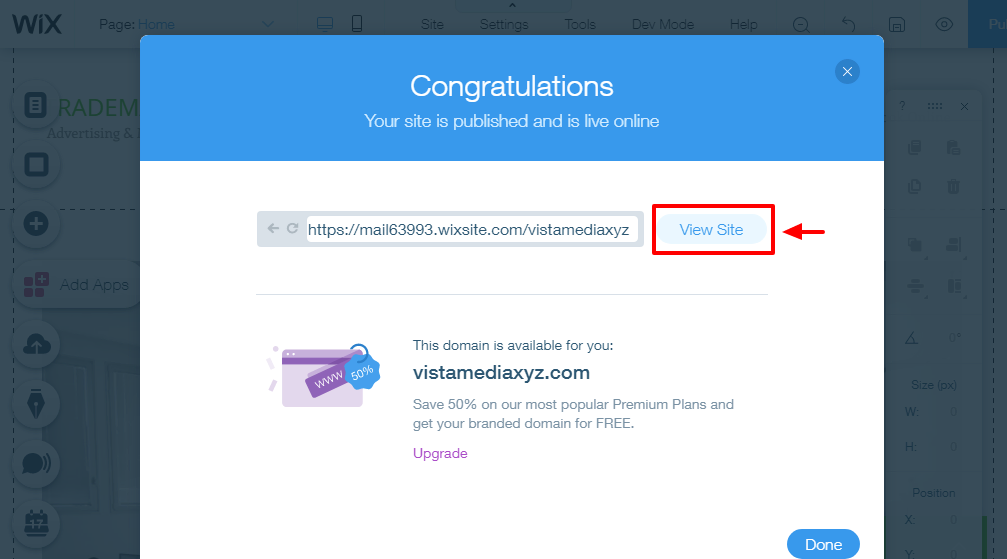
To bylo rychlé, že? Klikněte na Zobrazit stránku tlačítko zobrazené na obrázku výše, abyste viděli svůj zbrusu nový web.
Název vaší domény je něco podobného https://matt123.wixsite.com/websiterating.
Jo, vím, že je to dlouhé a ošklivé, ale funguje to! Kromě toho můžete vždy přidat vlastní název domény.
Níže se podívejte na ukázkový web, který vytváříme, aniž byste se dotkli jediného řádku kódu.
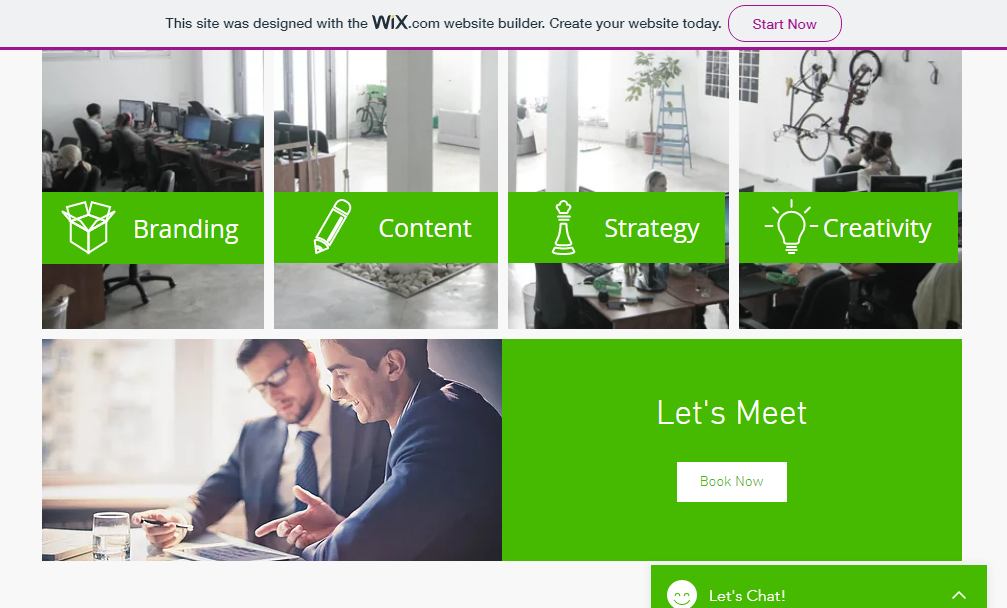
Není to špatné asi 5 minut času. Pamatujte si, že můžete přizpůsobit libovolné Šablona Wix dokud nepadnete, tak popusťte uzdu své fantazii.
Přesto tu nejsme, abychom vytvářeli weby Wix. Všichni jsme tu, abychom se dozvěděli více o funkcích blogování Wix.
Přidání blogu na váš web Wix
Nyní, když máme živé webové stránky, dovolte nám přidat blog, abyste mohli začít sdílet své myšlenky, novinky a aktualizace.
V editoru Wix (a je to krásné nebo co?) klikněte na Začněte blogovat Tlačítko a poté Přidat nyní jak je znázorněno na obrázku níže.
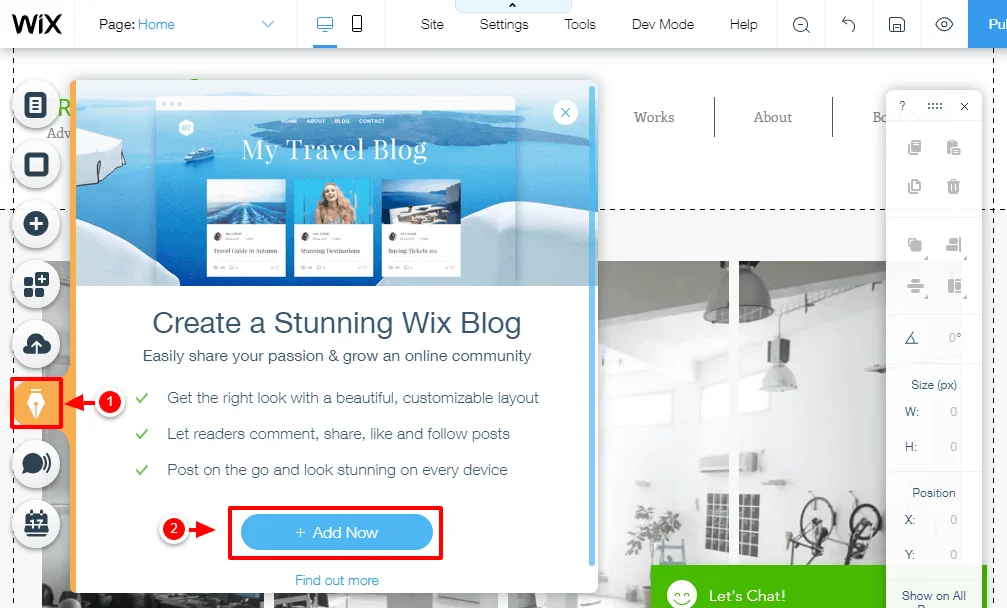
Počkejte na dokončení procesu a ve vyskakovacím okně, které se objeví, klikněte na Začínáme tlačítko, jak zdůrazňujeme níže.
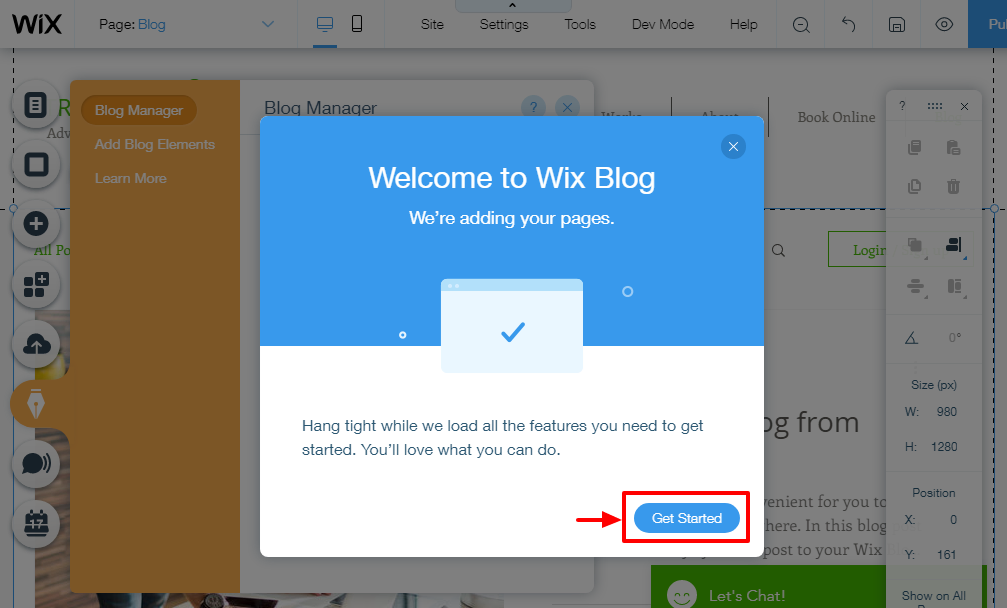
Zatím to šlo dobře, všechno bylo snadné jako facka. Máte problémy? Neváhejte mě prosím kontaktovat v komentářích. Rychle dál.
Wix Editor je docela intuitivní zvíře. Kliknutím na Začínáme tlačítkem se dostanete na Správce blogů zasouvací znázornění níže.
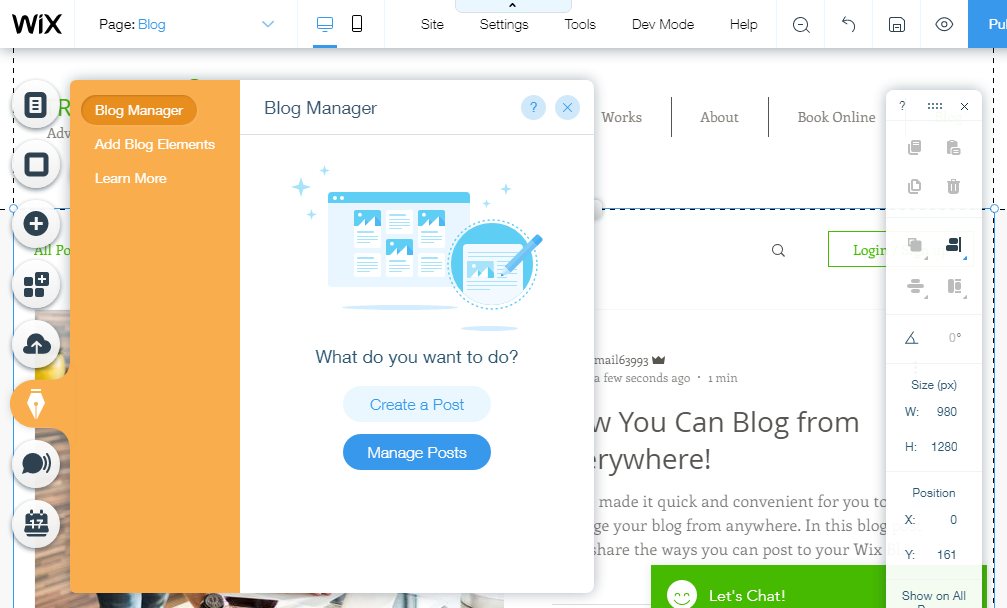
Pomocí výše uvedeného správce blogů můžete vytvářet nové příspěvky, spravovat stávající příspěvky a přidávat prvky blogu.
Protože je to poprvé, klikněte na Vytvořit příspěvek tlačítko pro spuštění krásného editoru příspěvků, který je zobrazen níže.
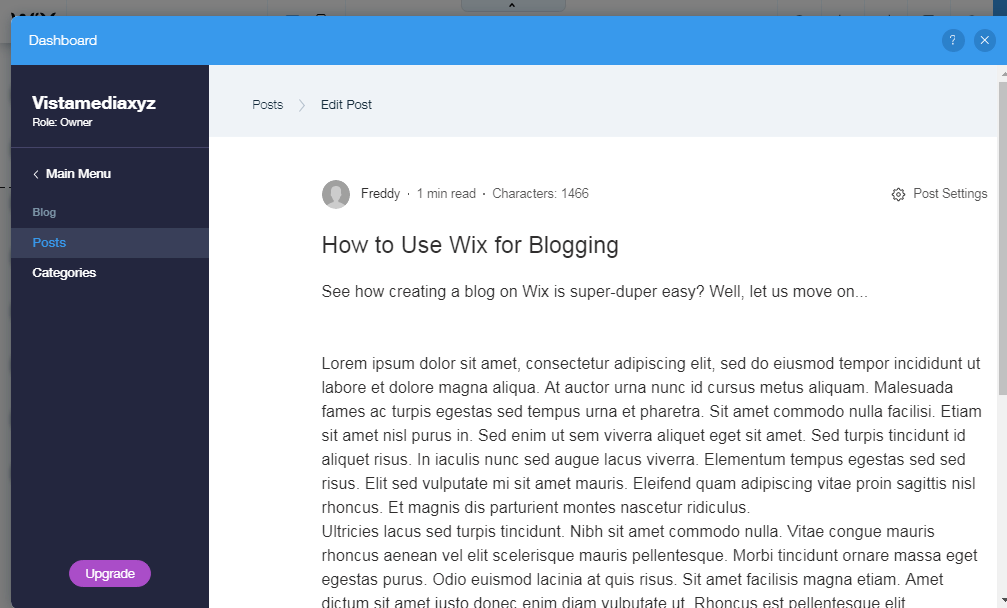
Nenechte se zmást jednoduchým rozhraním, výše uvedený editor příspěvků je nabitý všemi funkcemi, které potřebujete k přeplnění vašich příspěvků.
Chcete-li například přidat doporučené obrázky, kategorie a SEO, jednoduše klepněte na Nastavení příspěvku odkaz na pravé straně výše uvedeného editoru příspěvků. Pokud tak učiníte, spustí se zasouvací nabídka zobrazená na obrázku níže.
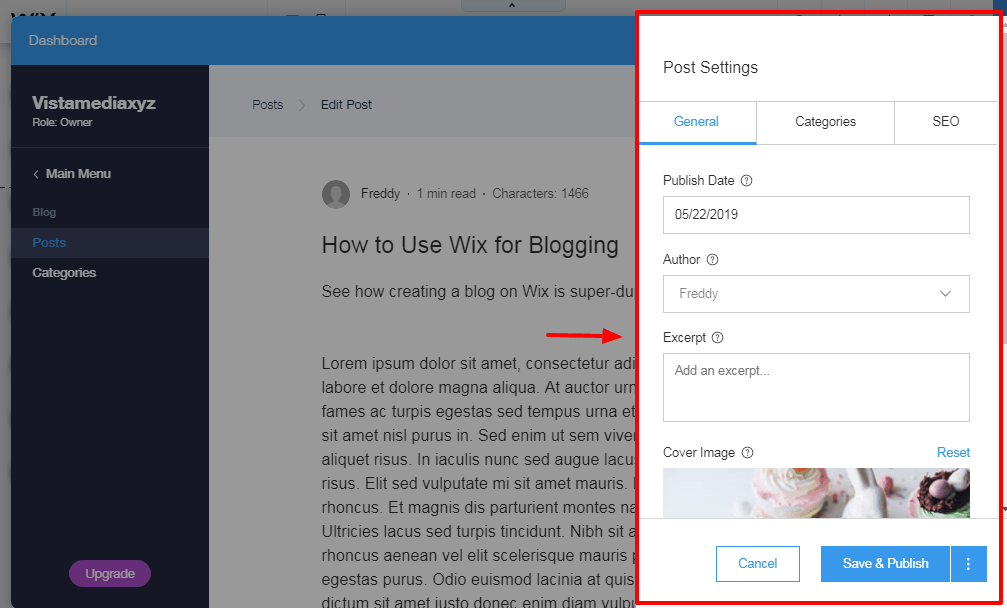
Používání blogu Wix je neuvěřitelně snadné. Neočekávám, že narazíte na nějaké problémy.
Všechny funkce, které byste potřebovali, jsou volně přístupné a nebudete muset moc kopat, abyste blogovali jako profíci. Opravdu to dělá blogování docela příjemným, pokud to mohu říct.
Poznámka: Po přidání blogu nezapomeňte kliknout na Publikovat v editoru Wix pro uložení změn. Jinak váš blog zůstane nepublikovaný.
Nejlepší na tom je, že Wix Editor automaticky přidá blog do nabídky vašeho webu.
Pokud se vrátíme na náš ukázkový web, zjistíme, že blogová stránka je již v akci (dokonce sem pro jistotu přihodili pár ukázkových příspěvků). Viz obrázek níže.
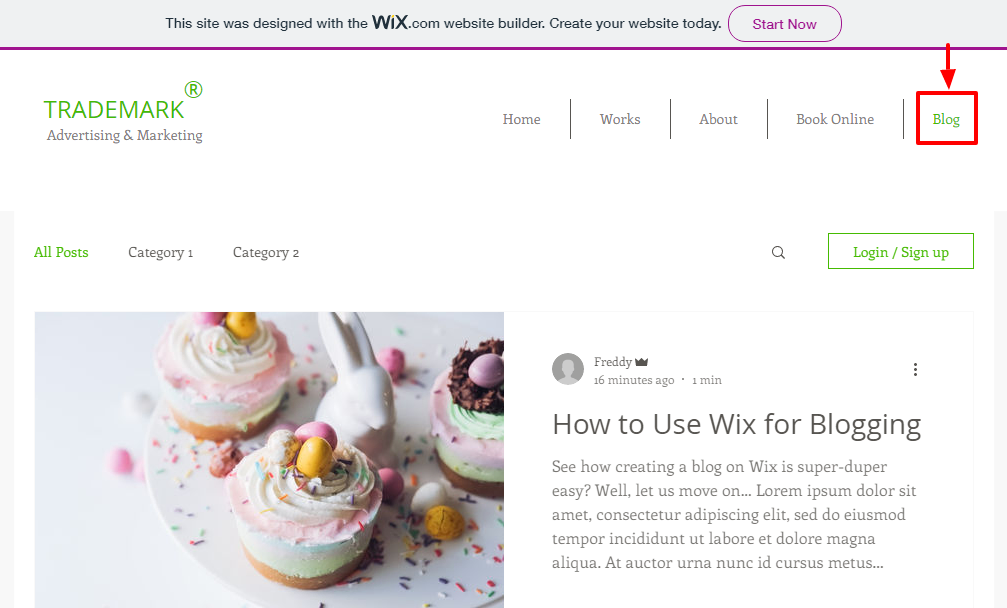
A to je vše!
Takto si vytvoříte blog na Wix. Vynechali jsme důležité oblasti, o kterých byste se chtěli dozvědět více? Dejte mi prosím vědět do komentářů a já příspěvek rád aktualizuji.
Pamatujte, že svůj blog si můžete přizpůsobit podle svých představ a vládnout blogerské džungli. Určitě doufáme, že se vznesete vysoko jako orel na steroidech.
Překročte k Wix.com a začněte hned teď abyste mohli začít s blogováním.
Wix stranou, pojďme se naučit, jak vytvořit blog pomocí Shopify.
Jak používat Shopify pro blogování
Shopify je skvělá platforma elektronického obchodu (viz moje recenze Shopify a zjistit proč), ale jak obstojí v porovnání s konkurencí jako platforma pro blogování? Zde je návod, jak si můžete snadno vytvořit blog na Shopify.
Překročte k Shopify.com (Stále předpokládám, že jste nový), a stiskněte Zahajte bezplatnou zkušební verzi tlačítko zobrazené níže.
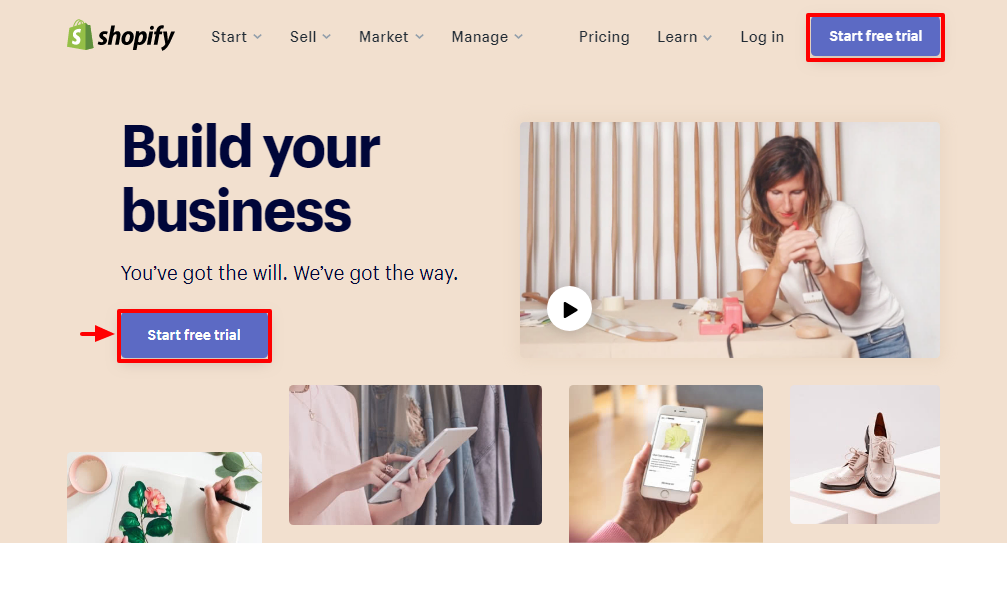
Dále zadejte svou e-mailovou adresu, heslo a název obchodu. Pak stiskněte Vytvořte si svůj obchod jak zvýrazníme na obrázku níže.
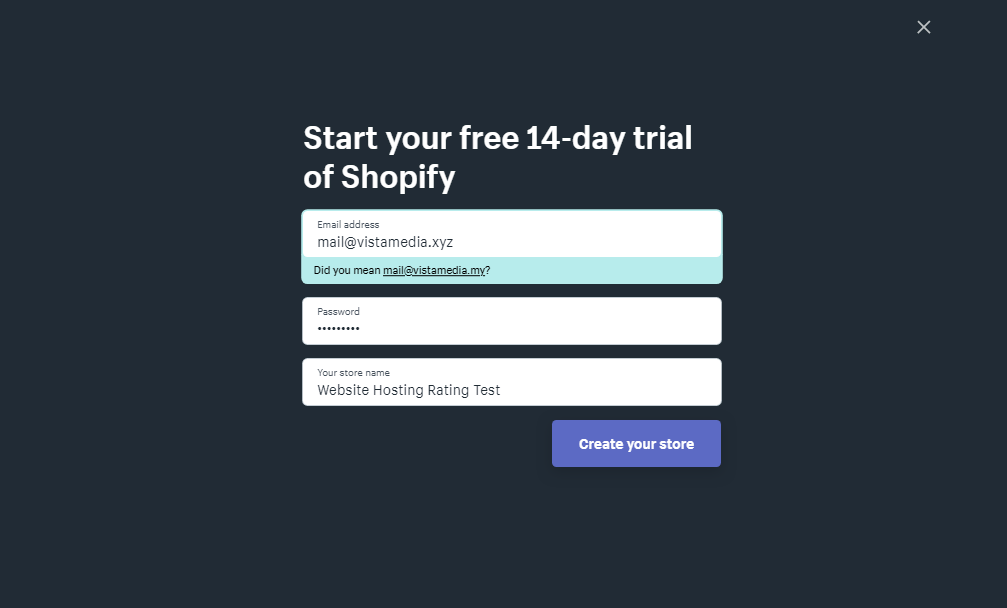
Pro tip: Zvykněte si vytvářet silná hesla. Navíc nikdy nepoužívejte stejné heslo pro různé účty a pravidelně si měnit heslo.
Jakmile vaše údaje projdou, Shopify vás přesměruje na úvodní stránku, kde vás stejně jako Wix požádají o další informace o vašem podnikání. Tady je, jak to vypadá.
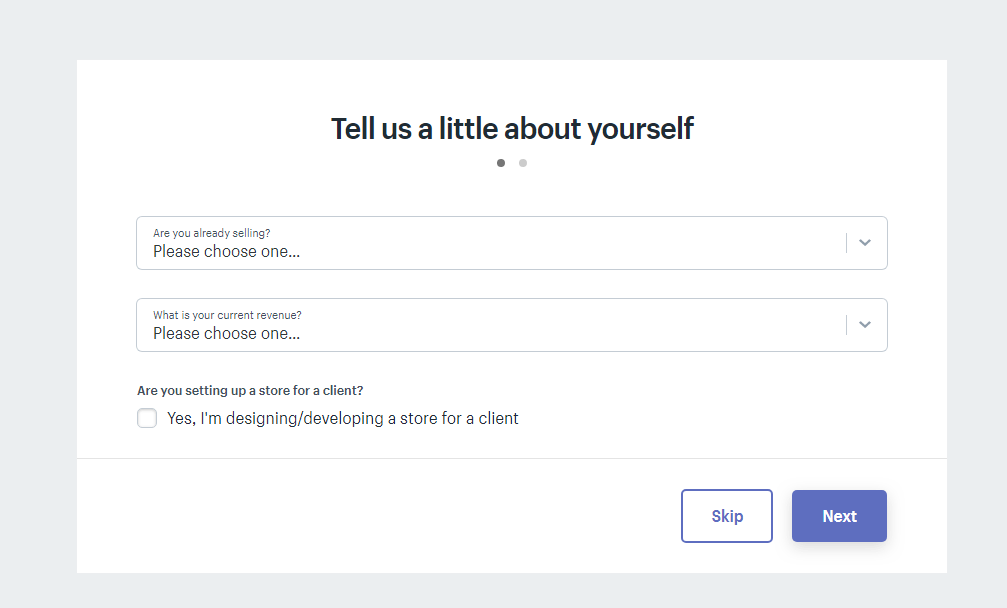
Řekněte jim co nejvíce. Případně můžete přeskočit úvodní stránku a přejít přímo k podnikání.
Jako obvykle jsem si udělal čas, abych pro tento tutoriál poskytl co nejvíce informací. Na konci toho všeho získáte níže zobrazený administrační panel.
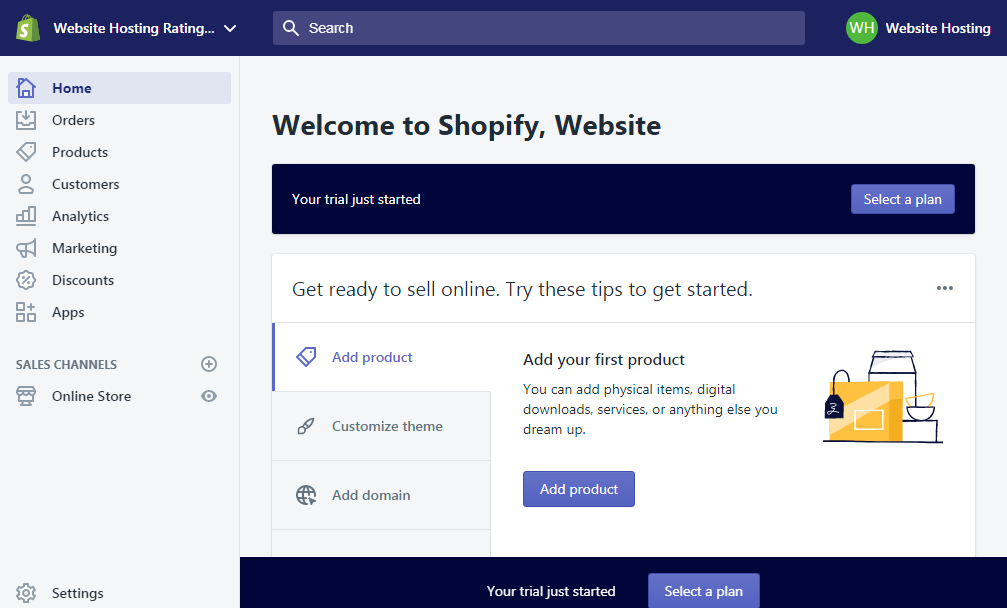
Než něco uděláte, přihlaste se do své e-mailové schránky a potvrďte svůj e-mail.
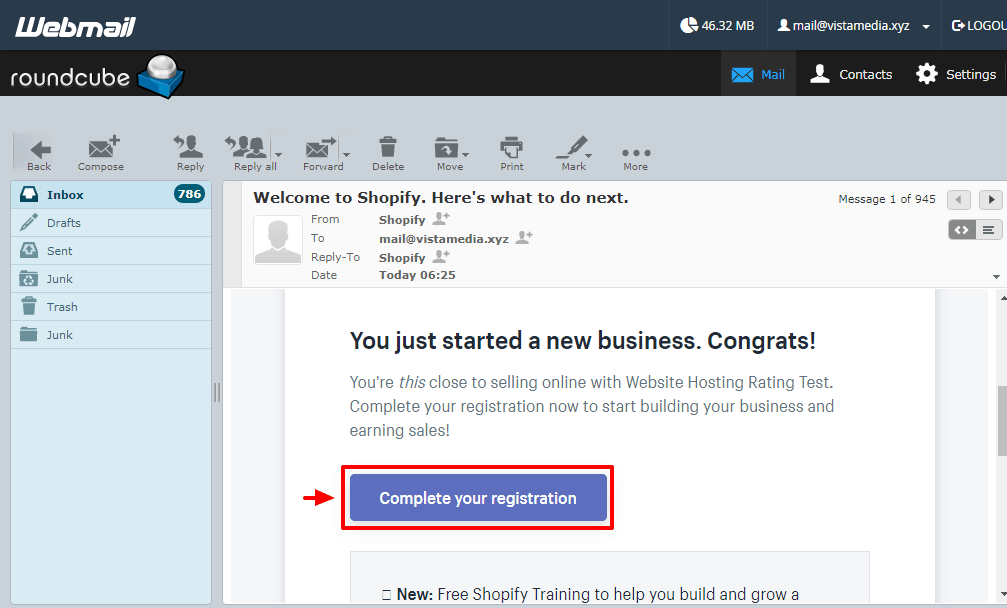
Kliknutím Dokončete registraci tlačítko vás vrátí zpět na ovládací panel správce Shopify. Na řídicím panelu správce můžete provést několik věcí. Můžete (v očíslovaném pořadí):
- Začněte přidávat nové produkty do svého obchodu
- Přizpůsobte si téma
- Přidejte vlastní doménu
Krátce projdu první dvě oblasti a pak můžeme přidat blog. Obchod? Úžasné 🙂
Přidání nového produktu do vašeho obchodu Shopify
Přidání nového produktu do vašeho Shopify storeify je věcí čtvrťáků. Jednoduše se přihlaste do svého administračního panelu a klikněte na Přidat produkt tlačítko, jak je znázorněno níže.
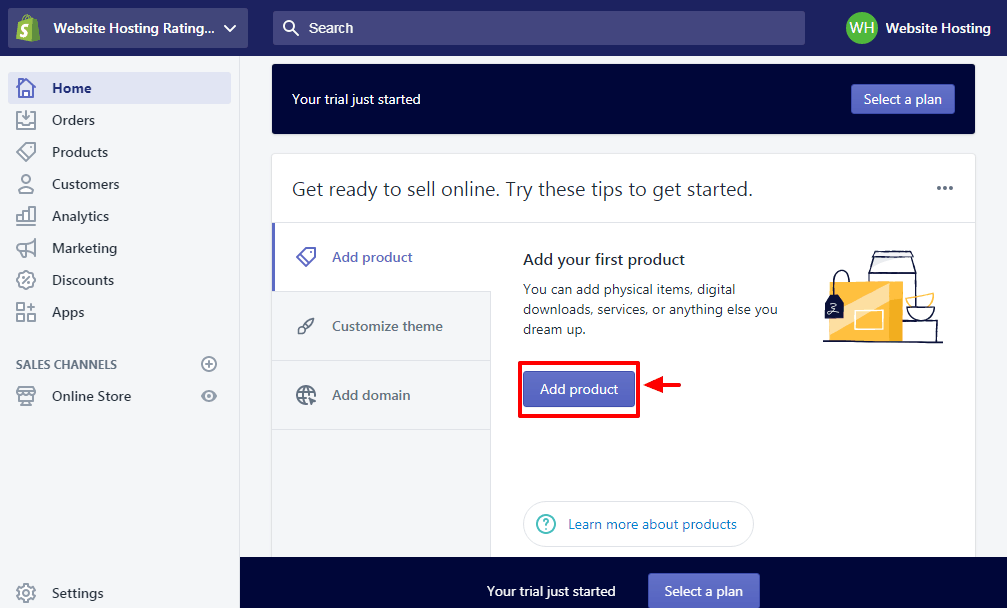
Na další obrazovce editoru produktů přidejte podrobnosti o produktu (a můžete toho přidat hodně!) a poté stiskněte Uložit tlačítko, jak je znázorněno na obrázku níže.
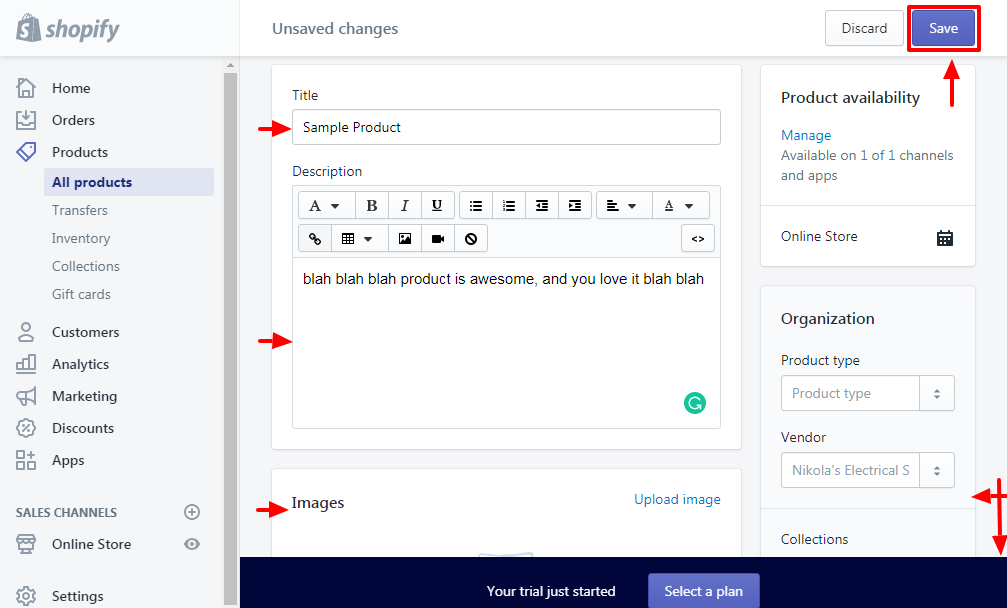
Po přidání vašeho produktu (a můžete přidat tolik, kolik chcete), klikněte na Domů přejděte zpět na řídicí panel správce, jak je znázorněno níže.
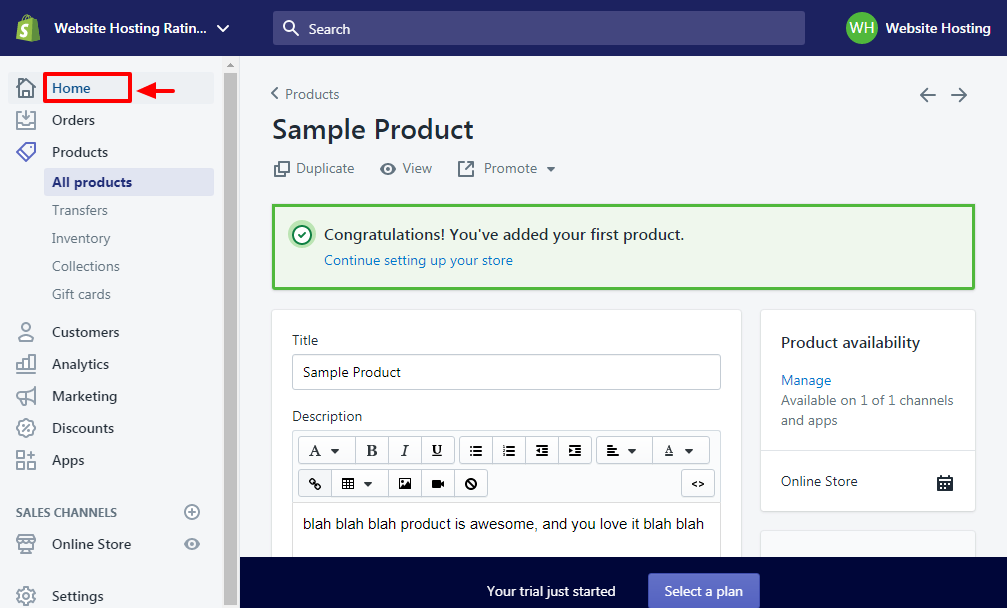
Přizpůsobení motivu Shopify
Shopify vám umožňuje přizpůsobit vzhled a chování vašeho online obchodu, aniž byste se museli zapotit. Jak? Na hlavním panelu administrátora na kartě Přizpůsobit motiv klepněte na Vlastní motiv tlačítko, jak je znázorněno níže.
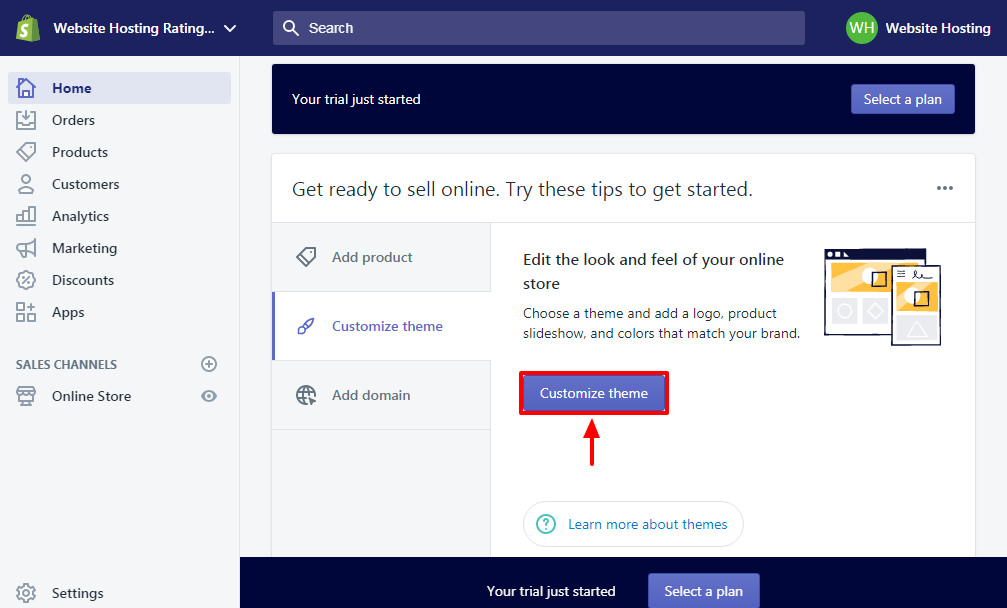
Kliknutím na výše uvedené tlačítko se dostanete do Stránka Témata Shopify, kde si můžete vybrat z nabídky bezplatných a prémiových motivů, jak je uvedeno níže. Pro tento tutoriál jsem použil témata zdarma.
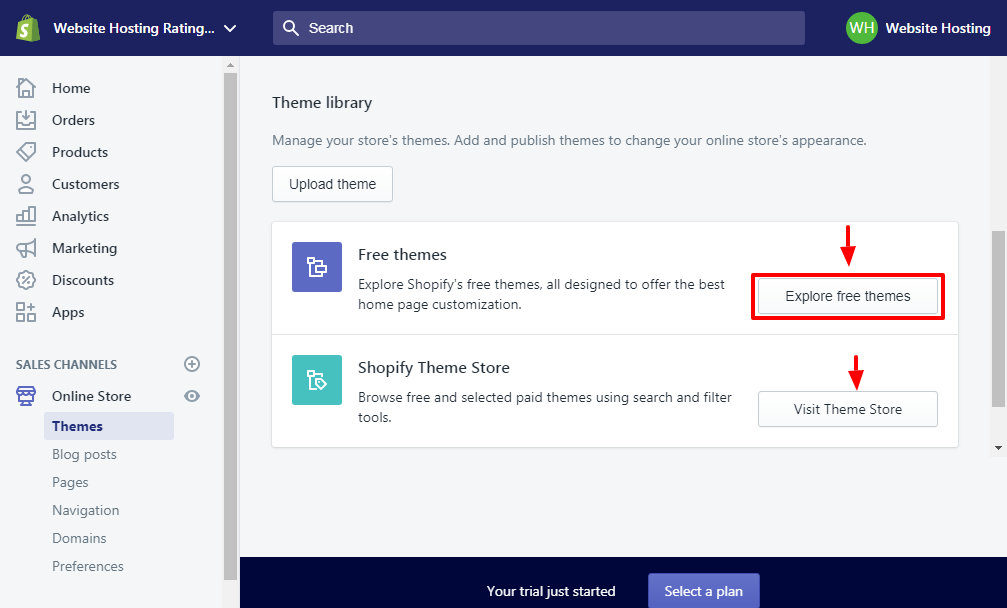
Klikněte na Prozkoumejte bezplatná témata tlačítko pro spuštění vyskakovacího okna zobrazeného níže.
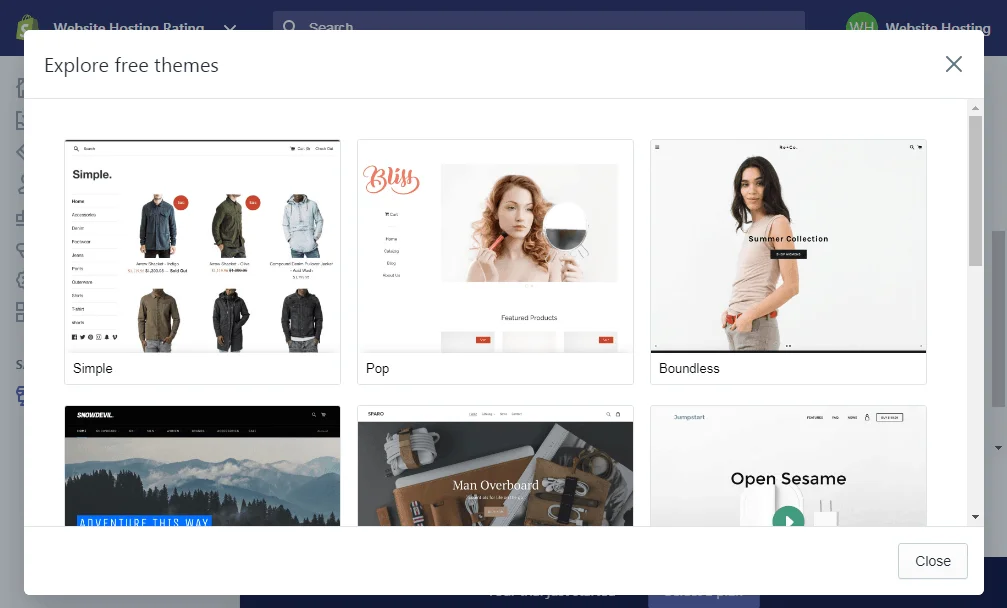
Klikněte na téma dle vašeho výběru a poté stiskněte Přidat do knihovny motivů tlačítko, jak je znázorněno na obrázku níže.
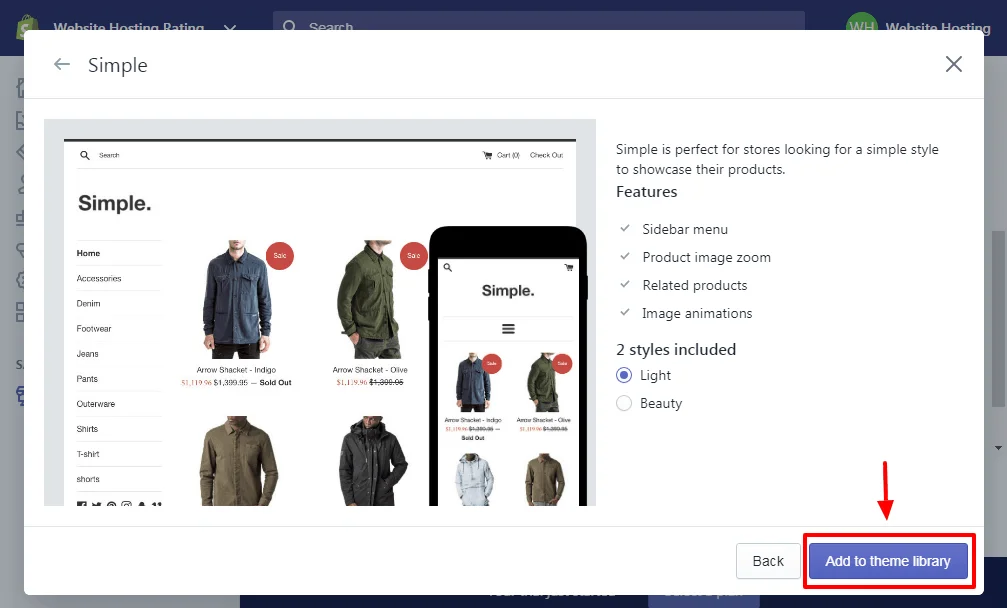
Jakmile do knihovny přidáte motiv, můžete jej upravit kliknutím na Vlastní odkaz, jak je podrobně uvedeno na snímku obrazovky níže.
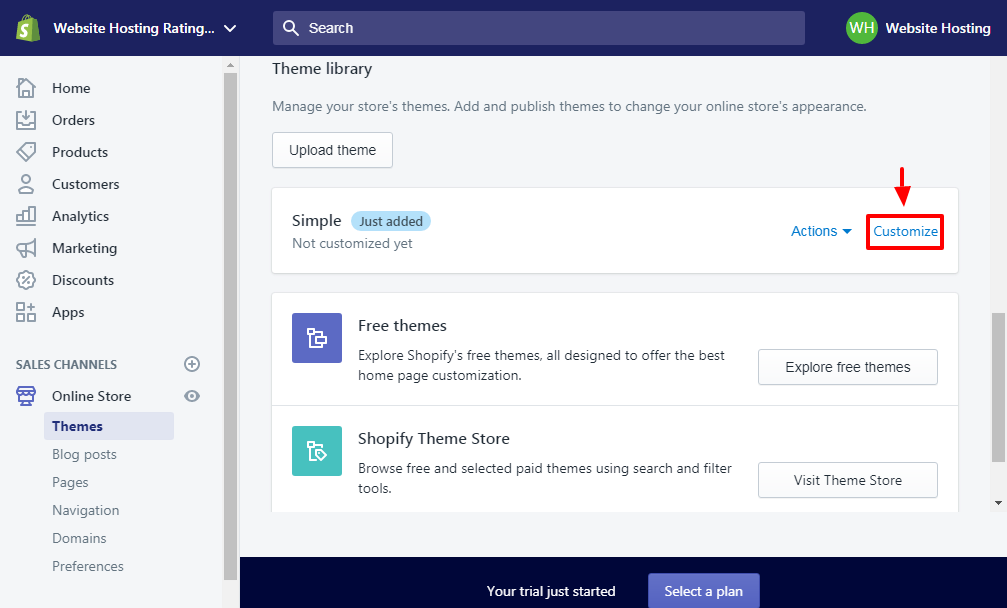
Po klepnutí na tlačítko Vlastní odkaz, Shopify vás přesměruje na snadno použitelný editor webových stránek uvedený níže.
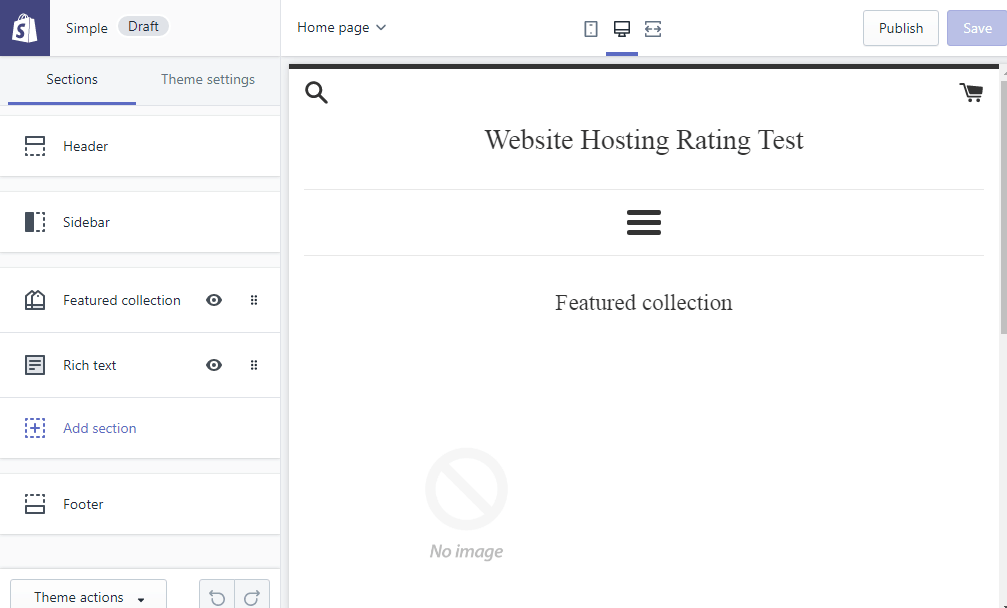
Zde si můžete přizpůsobit svůj online obchod Shopify, dokud neklesnete. Popusťte uzdu své tvůrčí genialitě a vytvořte obchod svých snů. Pokud jsou výsledky uspokojivé, stiskněte Publikovat tlačítko v pravé horní části editoru pro uložení změn.
Nyní k přidání blogu do vašeho blogu Shopify.
Jak přidat blog do svého obchodu Shopify
Na hlavním panelu administrátora Shopify přejděte na Internetový obchod -> Blogové příspěvky a klepněte na tlačítko Vytvořit příspěvek na blogu tlačítko, jak zdůrazňujeme níže.
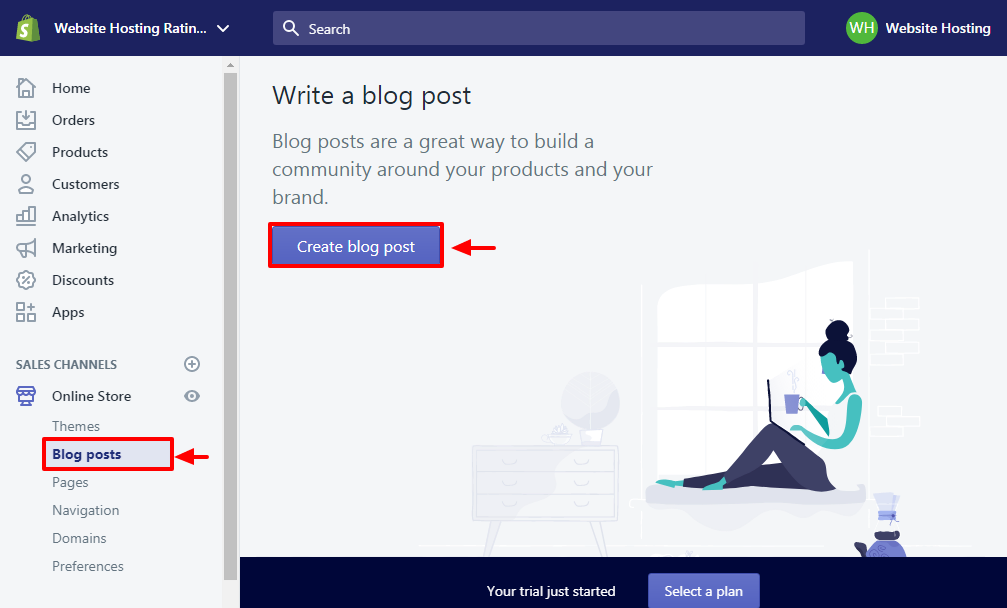
Dále přidejte obsah svého blogového příspěvku do krásného editoru příspěvků, jak je vidět na následujícím obrázku. Samozřejmě si nezapomeňte příspěvek uložit.
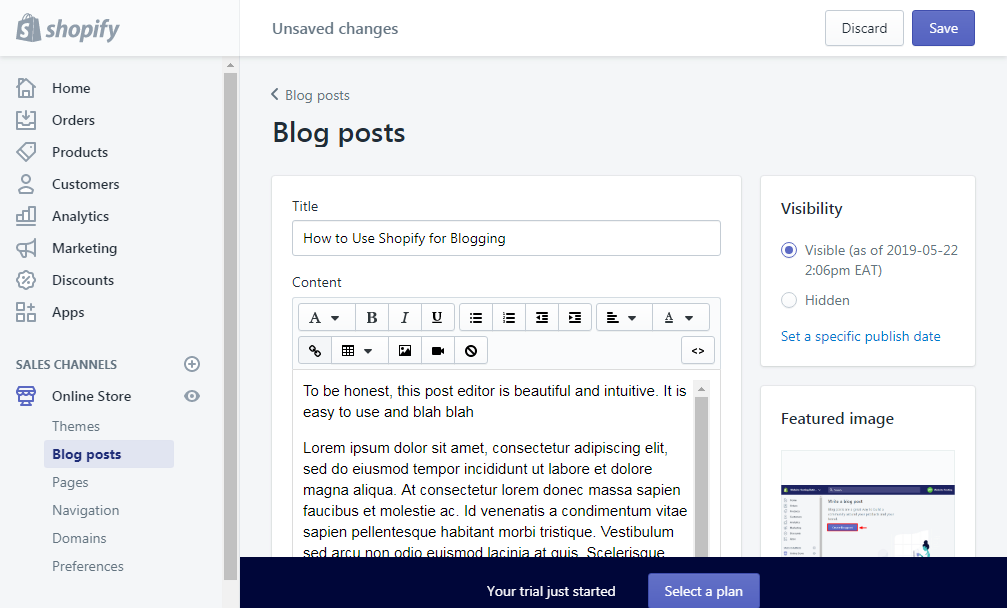
Výše uvedený editor příspěvků přichází se všemi zvonky a píšťalkami editoru světové třídy. Získáte vše z doporučených obrázků, kategorií, SEO a tak dále.
A níže je, jak se blogový příspěvek zobrazuje na Debut téma bez velkého přizpůsobení.
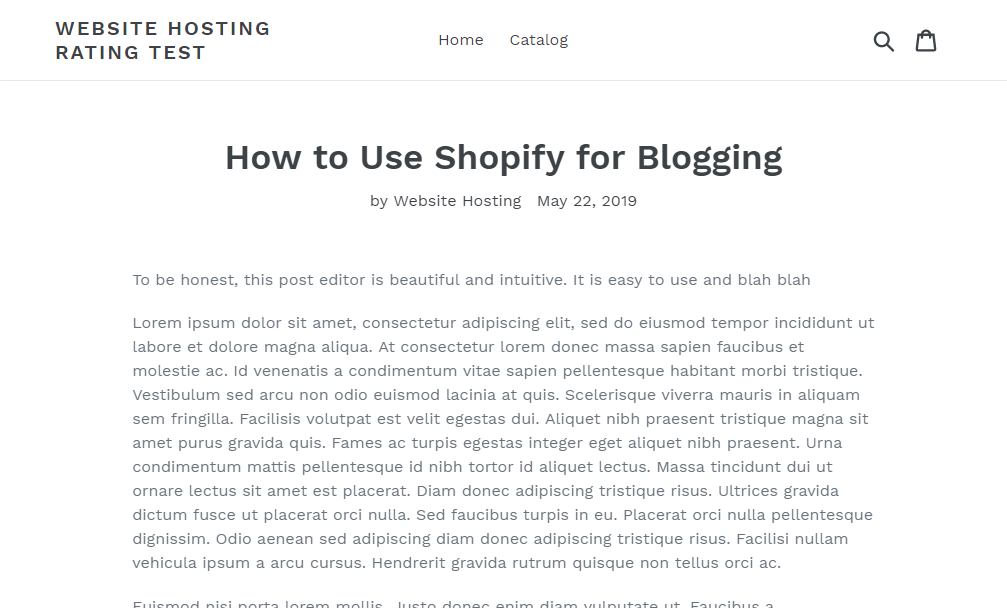
To bylo snadné, že? Bohužel, na rozdíl od Wix, musíte svůj blog přidat do své vlastní navigační nabídky. Jak?
V editoru Shopify vyberte sekci, kde se nachází vaše navigační nabídka, jak je znázorněno na obrázku níže.
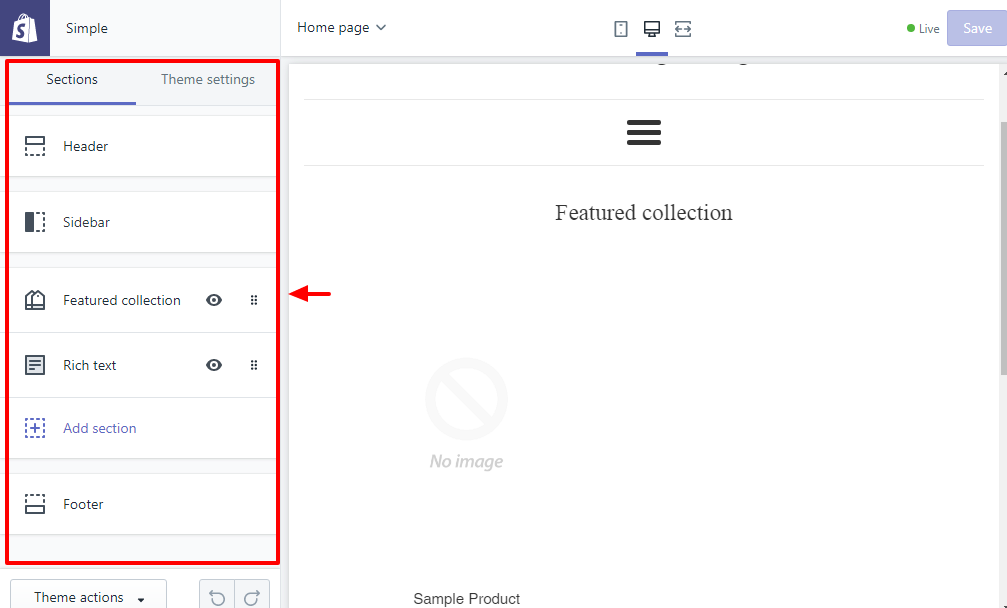
Pro tento tutoriál také pracuji s prostý téma, takže moje nabídka je v postranním panelu. Vyberu sekci Postranní panel a poté kliknu na V nabídce Úpravy odkaz na Menu kartu, jak je znázorněno níže.
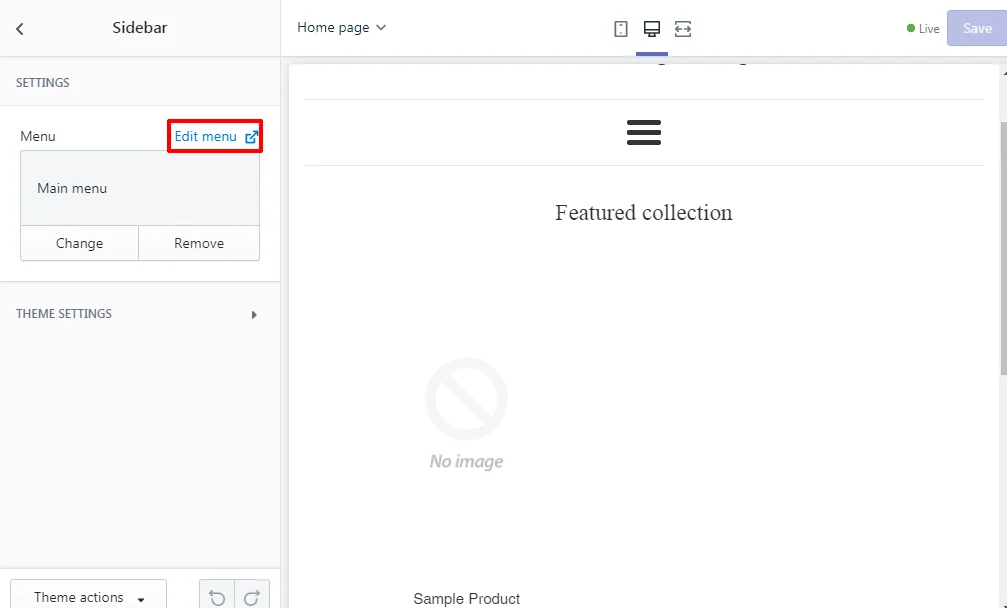
Tím se otevře Navigace stránku na nové kartě. Dále klikněte Přidat položku nabídky jak je uvedeno níže.
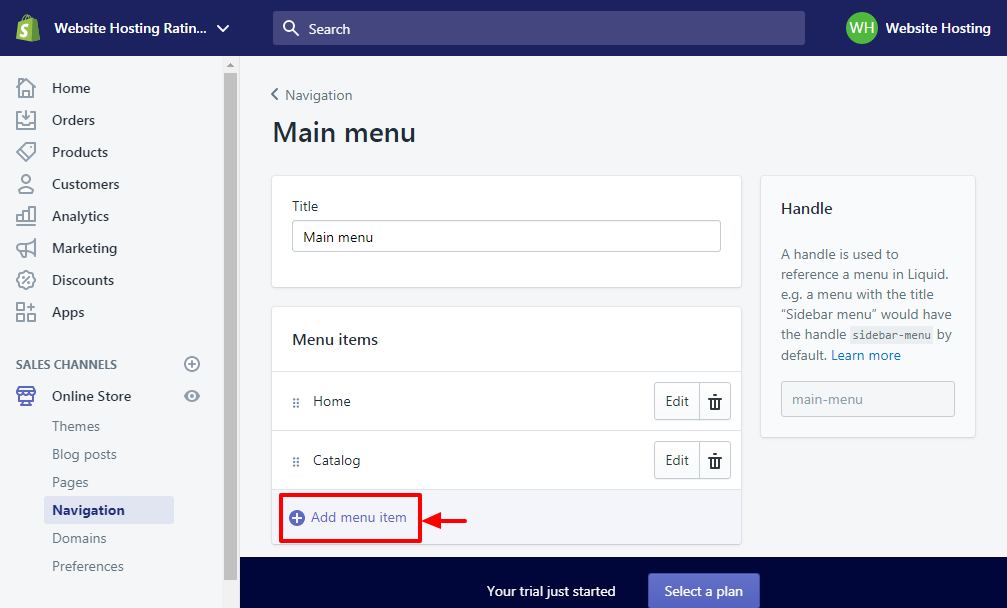
Ve vyskakovacím okně, které se objeví, přidejte název svého blogu, např. Matt's Blog, a poté vyberte typ odkazu z nabídky Odkaz rozevírací nabídky, jak je uvedeno níže. Poznámka: Musíte si vybrat blogy přidat odkaz na svůj blog.
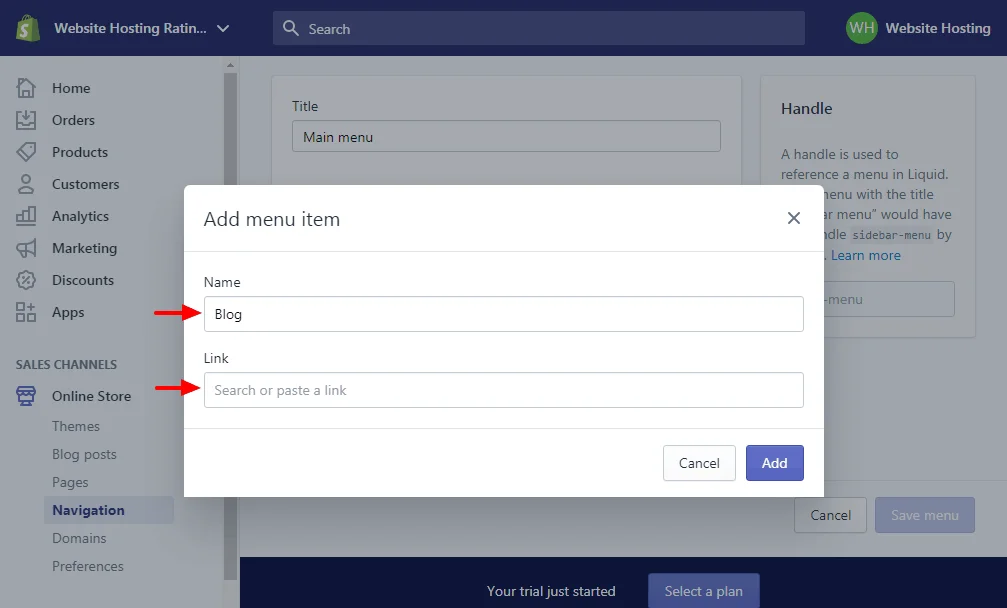
Konečně trefit přidat knoflík. Poté klepněte na Uložit tlačítko, jak je znázorněno níže, a vaše práce je hotová.
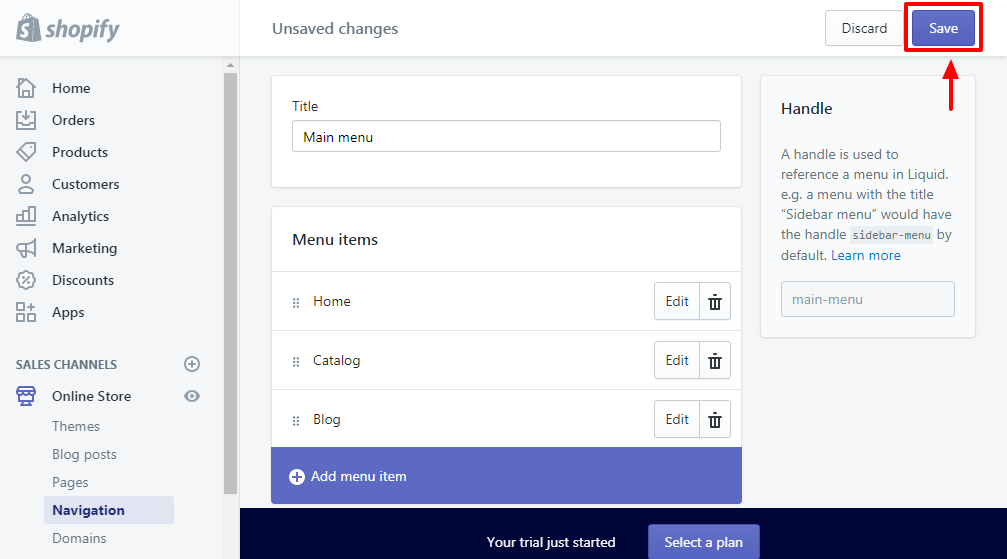
Páni, jak komplikovaný způsob přidání jednoduché položky menu? Nyní, když přejdeme na naši ukázkovou stránku, Blog položka menu je přesně tam, kde jsme ji chtěli. Viz obrázek níže.
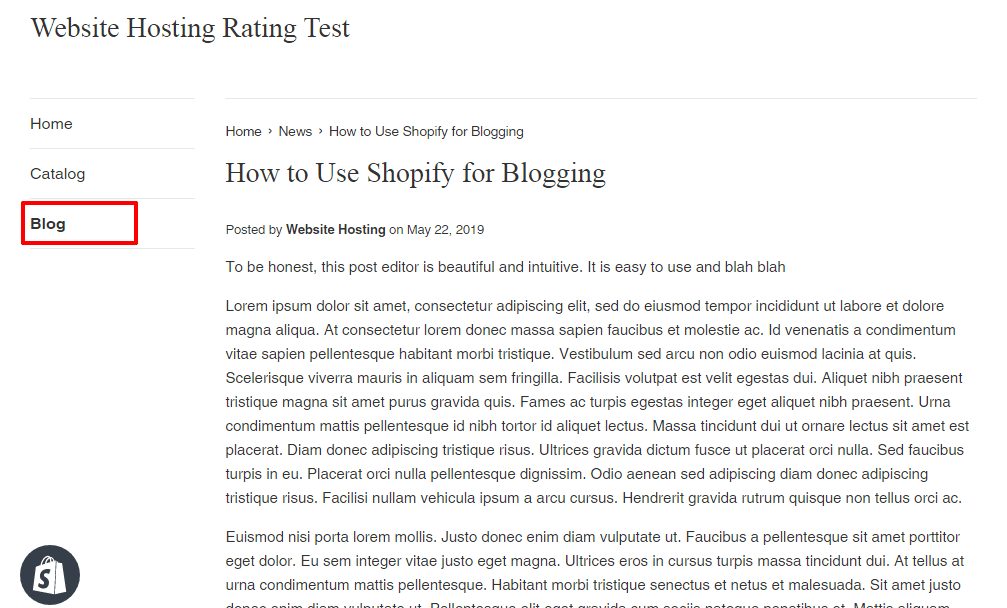
Překročte k Shopify a začněte svůj blog hned teď!
Fuj, tohle se změnilo ve velmi dlouhý blogový příspěvek; každopádně doufám, že jste se tu dnes něco naučili.
Shrnutí – Jak blogovat na Wix a Shopify?
WordPress a Blogger jsou bezpochyby populární blogovací platformy, ale pokud jste začali Wix or Shopify, nemusíte se přesouvat jinam, abyste vytvořili výkonný blog.
Wix a Shopify přichází s výkonnými funkcemi blogování, díky kterým bude vytváření blogu hračkou. Pokud hrajete se svými právy na karty, možná se nikdy nepodíváte WordPress stále znovu.
Vynechal jsem něco důležitého, co byste se chtěl naučit? Máte dotazy nebo návrhy? Dejte nám prosím vědět do komentářů. Hurá na vytvoření úspěšného blogu na Wix nebo Shopify!
